Windows10系统之家 - 安全纯净无插件系统之家win10专业版下载安装
时间:2020-02-22 17:52:19 来源:Windows10之家 作者:huahua
使用win10系统的时候,有时候下载软件,系统提示管理员阻止运行程序的情况,其实这是因为系统对该下载软件的不信任所致,那么Win10管理员阻止运行程序怎么解决呢?其实我们以管理员的身份进入运行界面便可解决,感兴趣的用户一起来看看吧。
Win10管理员阻止运行程序怎么解决
1、这里以自己遇到的一个软件为例,下图就是禁止的图画;
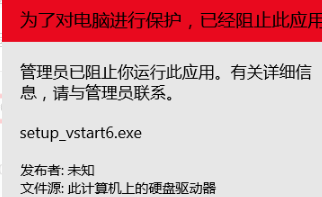
2、在开始菜单中输入“cmd”,然后以管理员身份运行
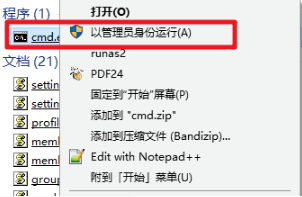
3、按住“shift”键,同时右键点击程序,然后选择“复制为路径”
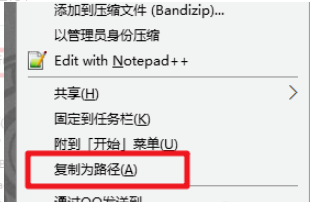
4、右键之后,把路径粘贴到dos里面,再按“enter”键
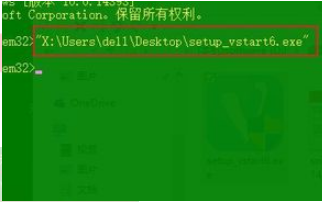
5、到此问题完美解决,期待已久的界面出现啦,嘻嘻
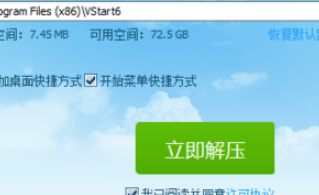
相关文章
热门教程
热门系统下载
热门资讯





























